Convertire i parametri della query SAP in comando EXECQUERY
Viene illustrato in che modo i parametri di una query vengono convertiti in un testo del comando EXECQUERY. In questo argomento viene usato l'esempio di una query SAP personalizzata, ZQUERY_TST_NEW.
Aprire la query nell'interfaccia utente grafica SAP
Per aprire la query in SAP, seguire questa procedura. I passaggi descritti di seguito sono per ZQUERY_TST_NEW query e sono specifici per le versioni SAP.
Eseguire la transazione SQ01.
Nella pagina Query from User Group (Query da gruppo di utenti ) fare clic su Quick Viewer (Visualizzatore rapido).
Nella pagina Visualizzatore rapido digitare nella casella
ZQUERY_TST_NEWdi testo Visualizzazione rapida e quindi fare clic su Visualizza.Nella pagina Visualizzatore rapido fare clic sulla scheda Campi di selezione per elencare tutti i parametri nella query.
Nella figura seguente vengono illustrati tutti i parametri nella definizione della query.
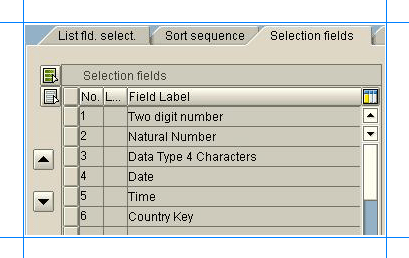
Fare clic su Execute. Viene visualizzata la pagina seguente.
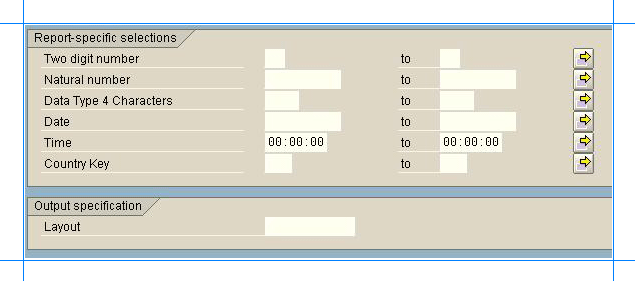
Fare clic sulle frecce gialle per definire ogni parametro. È possibile definire valori consentiti/non consentiti specifici oppure definire un intervallo di valori consentiti/non consentiti. La sintassi EXECQUERY deve essere specificata in base ai valori configurati nell'interfaccia utente grafica SAP per ogni parametro.
La sezione successiva fornisce una spiegazione su come vengono definiti i valori nell'interfaccia utente grafica SAP e su come questi valori si traducono nella sintassi EXECQUERY.
Frame di una sintassi EXECQUERY
Si esamini ora l'aspetto della sintassi EXECQUERY in base ai valori dei parametri definiti nella definizione della query. Per comprendere questo problema, verranno illustrati esempi di come i valori configurati per il primo parametro, Numero a due cifre, si traducono nella query ZQUERY_TST_NEW .
Si supponga innanzitutto che i valori nella scheda Vals singoli (con un punto verde) siano definiti come illustrato nello screenshot seguente:
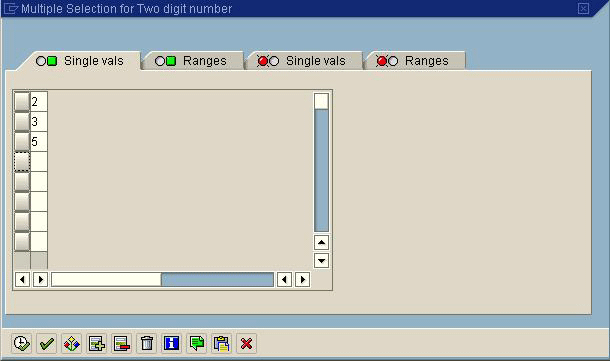
Nota
Questa finestra di dialogo viene visualizzata dopo aver fatto clic sulla freccia gialla sul parametro Numero a due cifre .
In questo caso, la sintassi EXECQUERY è simile alla seguente:
EXECQUERY ZQUERY_TST_NEW @USERGROUP='mygroup', @P1 = '2', @P1 = '3', @P1 = '5'
Per la stessa query, oltre ai valori nella scheda Vals singolo (con un punto verde), è anche possibile avere i valori nella scheda Vals singoli (con un punto rosso) definiti come segue:
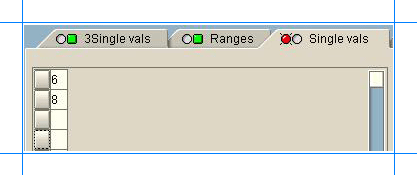
In questo caso, la sintassi EXECQUERY è simile alla seguente:
EXECQUERY ZQUERY_TST_NEW @USERGROUP='mygroup', @P1 = '2', @P1 = '3', @P1 = '5', NOT @P1 = '6', NOT @P1 = '8'
A questo punto, se si aggiungono valori alla scheda Intervalli (con un punto verde), come illustrato nello screenshot seguente:
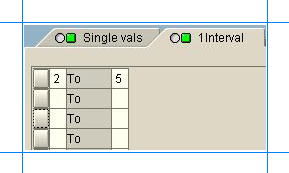
La sintassi EXECQUERY è simile alla seguente:
EXECQUERY ZQUERY_TST_NEW @USERGROUP='mygroup', @P1 = '2', @P1 = '3', @P1 = '5', NOT @P1 = '6', NOT @P1 = '8', @P1 BETWEEN '2' and '5'
Analogamente, se si aggiungono valori alla scheda Intervalli (con un punto rosso), come illustrato nello screenshot seguente:
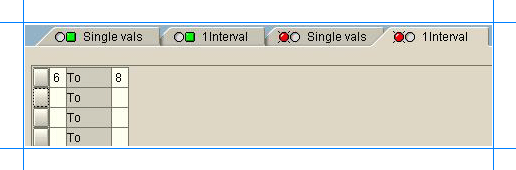
La sintassi EXECQUERY è simile alla seguente:
EXECQUERY ZQUERY_TST_NEW @USERGROUP='mygroup', @P1 = '2', @P1 = '3', @P1 = '5', NOT @P1 = '6', NOT @P1 = '8', @P1 BETWEEN '2' and '5', NOT @P1 BETWEEN '6' AND '8'
Per semplicità e comprensione, questo argomento illustra solo il primo parametro, Numero a due cifre. È possibile usare metodi simili per determinare la modalità di conversione dei valori definiti per altri parametri in una sintassi EXECQUERY.